For å gi datamaskinen din ditt eget personlige preg, ender du opp med å gjøre alle slags ting med den. Du endrer for eksempel bakgrunnen, velger din foretrukne nettleser osv.
Men det er også mulig å endre plasseringen av oppgavelinjen. Som standard finner du den nederst på skjermen, men med noen få klikk her og der kan du plassere den til siden eller toppen av skjermen.
Slik endrer du oppgavelinjens posisjon i Windows 10
For å endre posisjonen til oppgavelinjen, høyreklikk på en tom plass på oppgavelinjen og klikk på oppgavelinjealternativer.
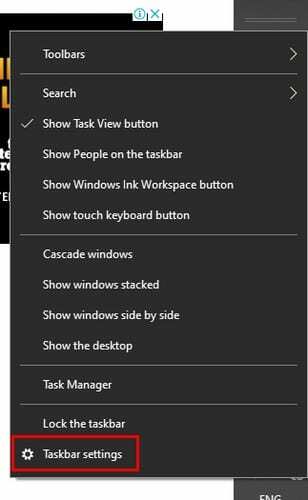
Når du er i oppgavelinjeinnstillingene, bla ned til du ser rullegardinmenyen for å endre plasseringen av oppgavelinjen. Du vil se alternativer for å endre plasseringen til venstre, topp, høyre eller bunn.
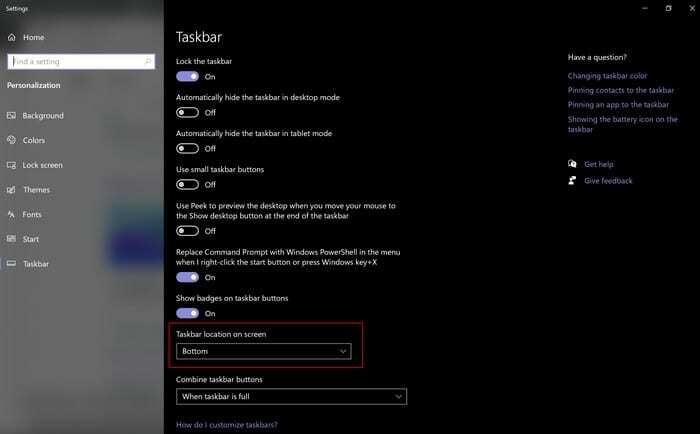
Lås opp og dra oppgavelinjen
Det er også en måte å flytte oppgavelinjen uten å måtte gå inn i datamaskinens innstillinger.
- Høyreklikk på en tom plass på oppgavelinjen
- Sørg for at oppgavelinjealternativet ikke har et merke
- Venstreklikk på oppgavelinjen og dra den til den nye posisjonen
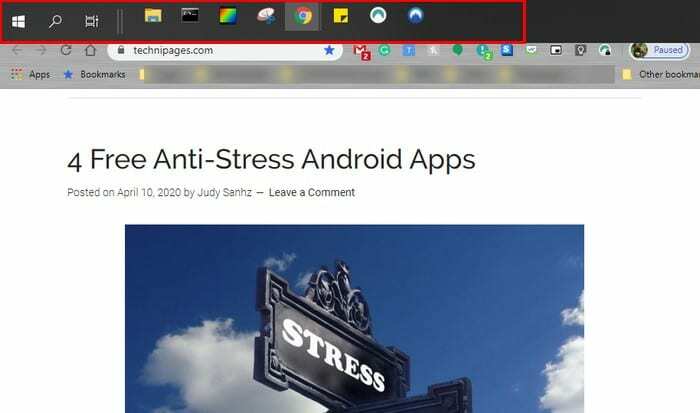
Konklusjon
Inntil du blir vant til oppgavelinjens nye plassering, vil markøren finne veien til oppgavelinjens gamle posisjon. Hvor tror du du vil plassere oppgavelinjen? Gi meg beskjed i kommentarene nedenfor.